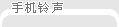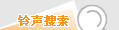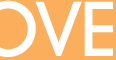文/千江有水
当然我们也可以通过“审阅”工具栏中的修订、批注按钮来快速添加或修改信息。修改后在“审阅”工具栏中选择“显示标记的最终状态”,这样我们修改的标记将显示在Word文档中。修改后单击“回复时包含更改信息”按钮即可启动邮件程序将该审阅文档回复给对方。以后我们接收并打开审阅文档后,程序弹出一个提示窗口,提示我们是否将修改的文件与源文件进行合并,在此单击“是”按钮即可将审阅后的信息添加的原来的文档中。

图2审阅窗格
发布信息
领导对我们发送的信息审阅后,下面我们就该将这些会议信息制作为演示文稿,发送到各办公室进行学习。Wrod 2003中增加了一个演示文稿转换工具,通过这个功能可以快速地将我们要发布的会议内容直接转换为PPT演示文稿,非常的方便。
转换时,首先用Wrod 2003打开需要转换的文档,单击“文件→发送→PowerPoint”命令,即可快速将该文档转换成PPT演示文稿,并且每一项信息都成为独立的演示文稿标题。这样我们可以在每一个演示进行相应的编辑,如:给该项信息添加内容、添加背景、生动画效果等。
保护信息
演示文稿制作完成后,为了发布后不让他人对该文稿进行随意更改,我们可以利用Office 2003新增加的信息权限管理功能来保护这些制作好的文档文件在发布后不会让他人随意更改。下面我们就要在PowerPoint 2003中保护演示文稿为例来了解一下保护过程。
首次使用时,单击“文件→权限→权限设置为”命令,随后弹出一个“信息管理权限(IRM)”安装向导,单击“是”程序会自动联机到网站上下载一款名为Msdrmclient.msi安装包,下载并安装后再次单击“文件→权限→权限设置为”命令,弹出一个服务注册向导窗口,点选“是,我希望注册使用这一免费服务”并单击“下一步”按钮,弹出账号注册窗口,在此需要我们注册一个.net passport账号,如果你已经在MSN上注册了一个.net passport的话在此我们可以选择“是,我有.net passport”选项,如果没有该账号点选下面的“我要注册”按钮进行注册。选择了“是,我有.net passport”选项后单击下一步按钮,在弹出的登录到“.net passport”账号界面中输入该登录邮箱及密码,随后单击登录即可登录。登录后程序提供了证书下载界面,该界面中提供了“标准”和“临时”两种类型的证书,每种证书下面都提供了文字说明,在此我们可以根据需要进行选择下载。下载后弹出一个“权限”窗口,在该对话框中我们输入“读取”和“更改”用户的电子邮件地址,随后单击“确定”按钮,以后该文档就不会被复制、打印,未授权的用户对该文档无法阅读,从而起到对文档的保护作用。